

有多种方式与 imagePRESS C850 Series 进行交互。
使用控制面板进行本地交互,使用 PRISMAsync Remote Manager 进行远程交互。通过两个屏幕均可以操作打印机和监视打印流程。PRISMAsync Remote Control 应用程序在您的移动设备上显示警报和信息以告知您必须立即采取的行动。对于某些配置任务,您可以使用控制面板,但在大多数情况下,您可以使用 Settings Editor。(了解有关系统配置和维修)
此主题介绍以下交互屏幕:
控制面板
PRISMAsync Remote Manager
PRISMAsync Remote Control
Settings Editor
控制面板是用于操作打印机的本地点,也是操作员和维护操作员的域。
本操作指南中的许多说明解释了如何通过控制面板进行作业编辑和作业管理。

下表说明控制面板的主要部件及其功能。
|
控制面板说明 |
|
|---|---|
|
1 |
“休眠”按钮 |
|
2 |
“停止”按钮 |
|
3 |
“纸盒”按钮 |
|
4 |
USB 端口,用于从 USB 盘启用打印或连接 i1 分光光度计。 |
|
5 |
[计划] 按钮,用于访问计划。 |
|
6 |
[作业] 按钮,用于访问作业位置:计划作业列表、等待作业列表、打印的作业列表、扫描作业列表和 DocBox 文件夹及其作业。 |
|
7 |
[纸盒] 按钮,用于访问纸盒功能和概述(请参阅纸盒按钮 (3))。 |
|
8 |
[系统] 按钮,用于访问系统和支持功能、维护任务、耗材和工作流程首选项 |
|
9 |
“访问密钥”按钮 |
|
10 |
仪表板,用于显示所有类型的状态信息。 |
|
11 |
状态 LED,用颜色指示系统状态。 |
PRISMAsync Remote Manager 显示已连接的 PRISMAsync 打印机上的打印队列和作业。您可以编辑作业或将作业转发至另一台打印机。您在 Settings Editor 上启用软件应用程序。对于希望从远程工作站进行作业管理、作业编辑和作业监视的中心操作员,PRISMAsync Remote Manager 是一套完美的解决方案。
本操作指南仅介绍 PRISMAsync Remote Manager 的主要任务。请使用 PRISMAsync Remote Manager 的帮助功能了解详细信息。
 启动 Remote Manager
启动 Remote Manager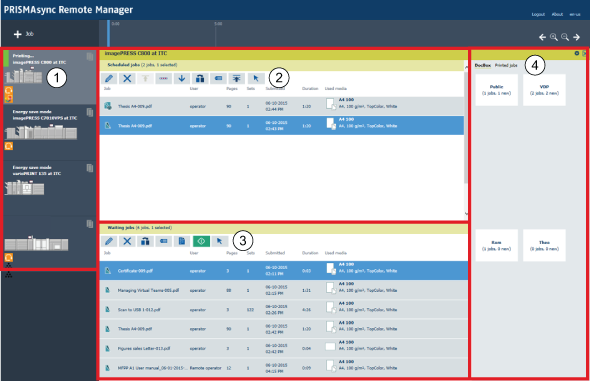 打印机的打印队列
打印机的打印队列|
说明 |
|
|---|---|
|
1 |
为 PRISMAsync Remote Manager 配置的打印机列表。已选择列表顶部的打印机。 |
|
2 |
选定的打印机上的计划作业列表。工具栏具有移动、添加、编辑和打印作业的按钮。 |
|
3 |
选定的打印机上的等待作业列表。 |
|
4 |
DocBox 和打印的作业列表。 |
PRISMAsync Remote Control 应用程序帮助中心操作员及时了解可用的 PRISMAsync 打印机的打印作业情况。即使在您远离打印机时也无妨。
在预见到诸如加载介质或添加耗材等操作时,您会收到警报通知。您都会收到警告。
下表介绍了 PRISMAsync Remote Control 的四个屏幕。
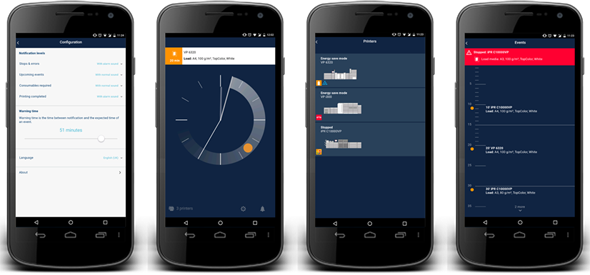
|
说明 |
|
|---|---|
|
1 |
配置屏幕包含的选项可指示您希望接收通知的方式。 |
|
2 |
开始屏幕。 |
|
3 |
打印机列表显示可用打印机的状态。 |
|
4 |
事件列表显示可用打印机的未来操作和当前状态。 |
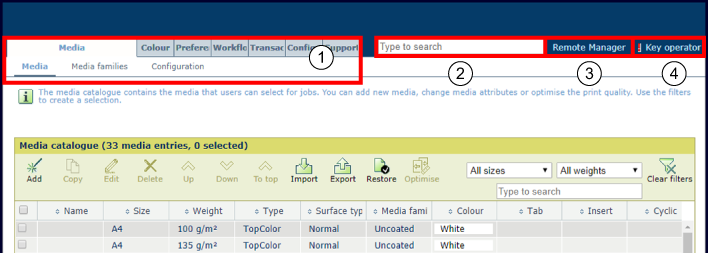 Settings Editor
Settings EditorSettings Editor 是更改系统配置、作业默认值和工作流默认值的地方。该基于网络的软件应用程序提供多种功能,本指南在独立章节对此进行阐释。(配置打印机)
Settings Editor 与 Web 浏览器使用同一种语言。(Settings Editor 规格)
下表介绍了 Settings Editor 的主要部件。
|
说明 |
|
|---|---|
|
1 |
设置按主选项卡和子选项卡分组。 |
|
2 |
使用搜索框快速查找设置。 |
|
3 |
使用链接以启动 PRISMAsync Remote Manager。 |
|
4 |
单击用户名以登录、注销 Settings Editor 或更改密码。 红色惊叹号表示您使用的是默认密码。建议您更改默认密码。 |
设置可以显示图标以提供详细的使用信息。下表介绍了这些图标。

|
设置是可编辑的 |

|
设置不可编辑 |

|
设置在控制面板上也可用 |

|
可使用主操作员或系统管理员凭据更改设置 |